Монохромен фон в Photoshop: прости трикове за начинаещи
Много неопитни уебмастъри или любители на редактирани снимки в Photoshop често правят грешки, докато променят текстурата на фона. И всичко това поради незнание или неопитност в използването графична програма. Ето защо бих искал да опиша по-подробно какви инструменти за рязане на предмети съществуват и как да замени солиден фон с по-креативен и обратно.
Photoshop инструменти за изрязване на обекти от фона
Има няколко основни елемента, които могат да изрязват обект от фона. Някои инструменти са предназначени за изрязване на по-сложни обекти, като например коса, трева или животинска козина, а други се използват за избиране на по-прости предмети, като например ябълка, ваза и други елементи от натюрморти или обикновени снимки, до нов слой.
Ad

Не е трудно да се постави красив монофоничен фон, но първо трябва ясно и точно да изрежете нов обект от първия план на нов слой. За да направите това, помислете за най-популярните инструменти, използвани дори от най-професионалните потребители на програмата Photoshop.
- Един от най-лесните инструменти за избор на обект или фон е магическа пръчка. За да го използвате, е необходимо обектът, който бихте искали да подчертаете, да е монофоничен. Този инструмент е в състояние да маркира обект по сянка. Това е много бърз начин за отделяне на даден обект от фона, а очертанието на селекцията е много по-гладко от използването на инструменти като ласо или химикалка. Но има и недостатъци на този метод. Например, ако изберете лек бежов обект на бял фон, има голяма вероятност цялата картина да се открои, а не частта, от която се нуждаете. И всичко това, защото тези цветове са твърде сходни и няма очевидна граница, която да ги разделя. Между другото, има вероятност от инверсия на избрания обект. Да предположим, че има едноцветен обект в картината, който е сравнително лесен за избор, но трябва да направите промяна на заден план. Затова, като изберете част от изображението с магическа пръчица, трябва да кликнете с десен бутон върху нея и да изберете елемента от менюто „Инвертиране на избрана област“, което се отваря. Така ще можете да изберете точно онази част от картината, в която трябва да направите солиден фон.

- Магнитни ласо. Този инструмент е намагнитизиран към краищата на обекта, като автоматично определя точките, между които се изчертава линията за селекция. След изчертаването на целия контур на обекта, линията се превръща в излюпване, подчертавайки цялата област. Прехвърляме избрания обект на нов слой и можем да направим всеки фон: монофоничен, светъл, тъмен, с шарка. Сега можете да поставите всичко и да не се притеснявате, че той ще закачи нашия обект.
- Избор на правоъгълна или овална област. Този метод на избор не е подходящ за всички обекти в изображението. Ако имате кръгъл или квадратен обект, можете да ги изберете точно с един и същи радиус или равни страни, като задържите клавиша Shift и изпълните същите операции за избор. След като прехвърлите обекта на нов слой, можете да редактирате фона.
- Има и избор на обект с помощта на маска. Този инструмент ви позволява да изберете най-сложните обекти като грива, трева, вълна, коса.
- Писалката е като селекция с помощта на магнитен ласо, само точките за избор не се задават автоматично, а ръчно.
Тези инструменти ще ви позволят да създадете нов висококачествен фон за Photoshop: монофонични, шарени, градиентни и други - без да свързвате обект от преден план.
Малко за слоевете
Като изберете обект от снимка или част от изображението, трябва да го прехвърлите на нов слой, за да можете да извършвате последваща обработка с възможност за отмяна на действия. Освен това, работата със слоеве позволява да се фиксират или да се направят невидими, за да се защити целостта на обекта. За да изрежете част от изображението на нов слой, след като я изберете с един от горните инструменти, натиснете клавишната комбинация Ctrl + J.
Ad

Такива действия ще доведат до копиране на избраната част от изображението в нов слой. Има и възможност за изрязване на част от картината на нов слой. В този случай върху избрания обект трябва да кликнете с десния бутон на мишката върху оптичния манипулатор. В прозореца, който се появява, изберете елемента "Изрязване на нов слой". Благодарение на извършването на такива действия е възможно, без да се закачат важни обекти, да се прави, точно и точно да се променя фона. За Photoshop, монофоничен, градиентен фон не е проблем, всичко може да се променя, редактира или нещо ново, по-креативно.
Смяна на фона с обикновен цвят
След като разгледа необходимите инструменти за избор на фотографски обекти, можете да отидете до точката на промяна на фона.
Най-лесният начин да го наречете е да го замените с солиден фон. Как се прави това? Изберете обекта, като натиснете десния бутон на оптичния манипулатор, извикваме допълнително меню, в което избираме инверсия от избраната област, натиснете клавиша Delete от клавиатурата.
Ad
Тези действия ще накарат прозореца да запълни фона с цвят. В него изберете всеки цвят от палитрата, настройте непрозрачността на цвета на 100% и го запишете с натискане на бутона OK. Сега виждаме, че фонът се е променил на солиден.
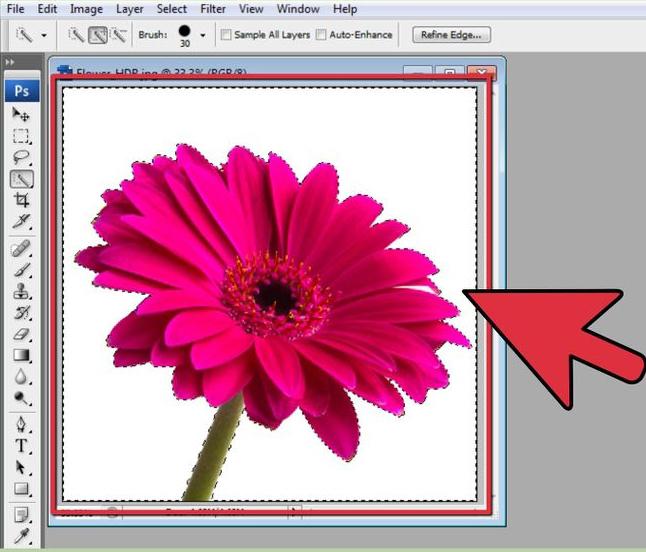
Създайте обикновен фонов фон
Друг много прост начин е да се припокрие фона с друг слой. За да направите това, трябва да поставите слой с избрания обект на преден план, след това отидете да редактирате фоновия слой и изберете инструмента за рисуване на правоъгълната област. Като изберете желания цвят на бъдещия правоъгълник, можете да изчертаете солиден фон за работния плот.
Създайте фон, използвайки готови текстури.
В глобалния интернет, можете да намерите доста готови текстури от дърво, обикновен плат, естествен камък или рисуван фон. Но те обикновено се създават в много малък формат. За да направите красив солиден фон за всяко изображение, трябва да отворите готовата текстура, изтеглена от Интернет, в отделен прозорец на Photoshop, заредете изображението, което искате да редактирате.
Ad
Тези две снимки трябва да бъдат отворени в различни раздели. След това трябва да изберете текстурата, като натиснете Ctrl + A. Изберете инструмента "преместване" или натиснете горещия бутон V и плъзнете нашата текстура към раздела с изображението. Там обектният слой трябва вече да бъде отделен от фоновия слой. След плъзгане текстурата ще излезе на преден план. Тя трябва да бъде преместена под слоя обект, над фона. Всичко това става чрез плъзгане на мишката в прозореца на слоевете. Разбира се, нашият образ ще бъде по-голям по размер от текстурата на платното.
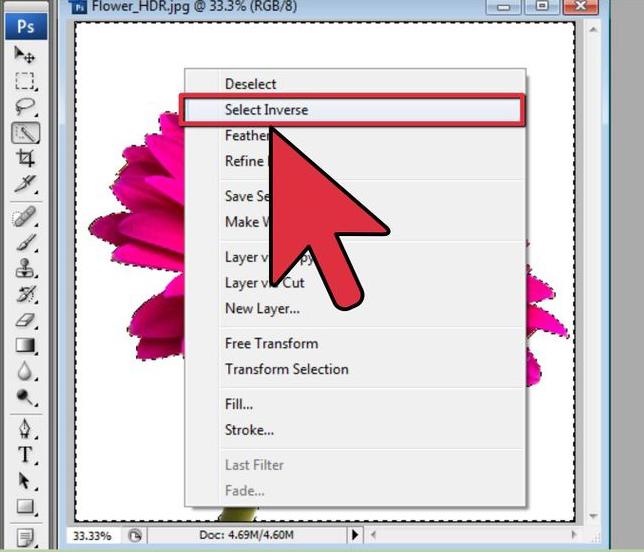
За да поставите солидно фоново изображение от готовата текстура, трябва да го копирате и да го поставите рамо до рамо, преждевременно да го преобърнете, така че фугата между двете части да не се вижда. Как да направите това? Изберете целия слой с текстурата, така че да бъде заобиколен от пунктирана линия. След това, както във всички програми, натиснете Ctrl + C, след това Ctrl + V. Преобразуваме копирания слой с натискане на комбинацията от клавиши Ctrl + T и го преобръщаме, като преместваме точките, които се появяват. За да обедините два слоя в един, трябва да изберете 2 или повече слоя, да натиснете клавишната комбинация Ctrl + J. Това действие ще ги събере в едно изображение.
Съвети за подмяна на фона в Photoshop
- Необходимо е да се научите как да работите със слоеве. Така че много по-лесно е да се промени всяка част от изображението, без да се повредят обектите на преден план.
- Ако за първи път не сте успели да поставите фоновото изображение, винаги има възможност за анулиране на действието чрез натискане на комбинацията от клавиши Ctrl + Z или Ctrl + Alt + Z.